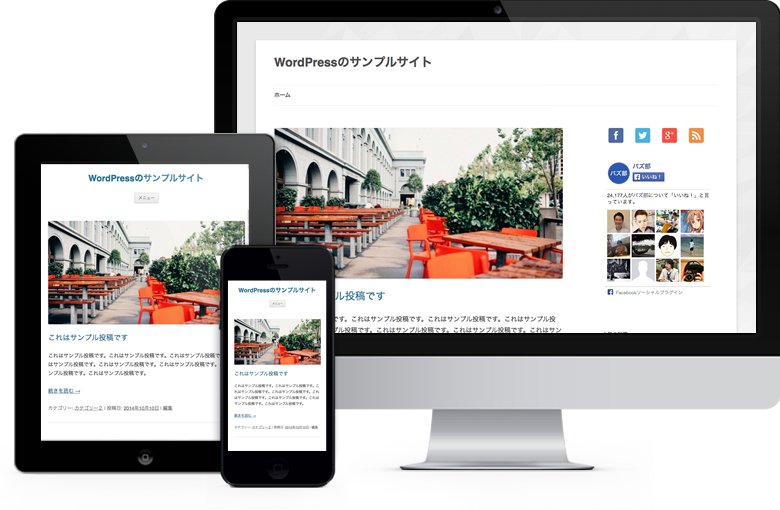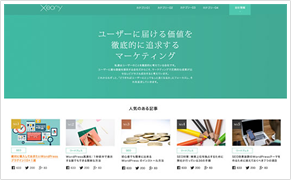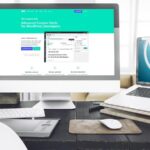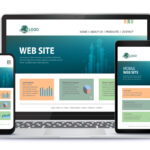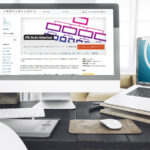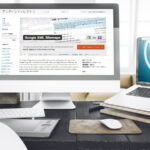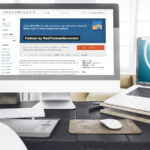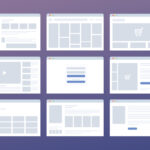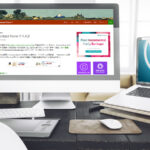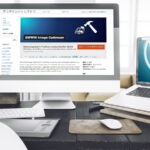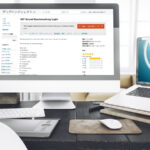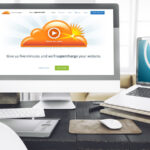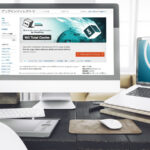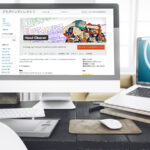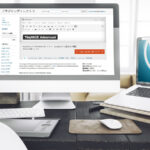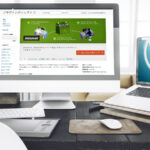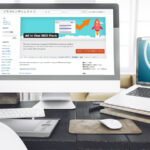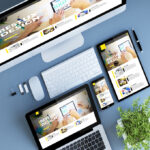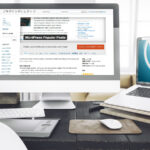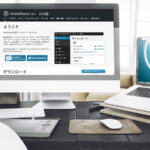- オンライン
WordPressとは│集客できるブログの作り方まとめ
WordPressは世界で最も利用されているコンテンツ・マネジメントシステム(CMS)と呼ばれるものだ。通常必要になるHTMLやCSSなどのコードによる編集を極力無くし、管理画面上でホームページ全体や、ページ単位での投稿・加工・編集を可能にするシステムなのだ。
このページではWebの知識が全くない初心者の方でも、WordPressでサイトを作って、実際に集客できるようになるまでの具体的な方法を、インストールから、各種設定のやり方、集客できるコンテンツの作り方まで順序立てて解説している。
解説している通りに実践してもらえれば、早い人なら3日ほどで、遅い人でも1週間ほどで右のようなデモサイトを作ることができるようになる。
また既にWordPressを使っている方でも、もっとSEOを強化したり、サイトの表示速度を高速化したり、セキュリティを強化したり、いままで知らなかった使い方を知ることができる。
ぜひ、有効に活用して欲しい。
本当に全くの初心者の方はのついている記事を優先的に読んでいこう
のついている記事に書いている通りに設定するだけで、まずはデモサイトと同じサイトを作ることができるようになる。
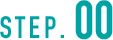
WordPress(ワードプレス)とは
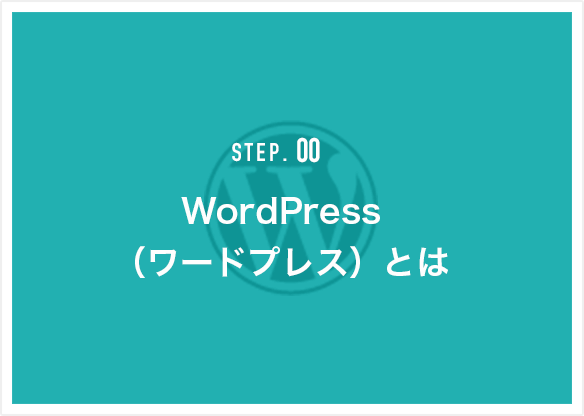
WordPressはオープンソースのCMSとして、日本で圧倒的なシェアを確保しており、2020年8月時点で83.1%がWordPressを利用している。人気の理由は誰でも簡単に無料でWEBサイトを作れることだろう。
通常、ホームページの制作を行うには「HTML」や「CSS」といった言語を自分で記述して作成する必要がある。そして、面倒なことにせっかくHTMLでホームページを作成しても新しいページを作成したり、既存のページを修正する際にもHTMLやCSSで記述する必要が出てくる。
WordPressのようなCMSはHTMLやCSSの編集を極力無くし、管理画面上でホームページ全体や、ページ単位での投稿・加工・編集を可能にするシステムなのだ。
簡単に言ってしまえば、「コードが書けず、専門知識がない人でも簡単にサイト・コンテンツを管理できるシステム」ということになる。
※参考:Distribution of content management systems among websites that use Japanese
無料ブログのようにページの作成・更新ができる
WordPressの操作性はアメブロやライブドアブログといった無料ブログサービスに非常に近い。コードの記述等は必要なく、タイトルや本文に文章を打ち込んで公開ボタンを押すだけでページの作成が可能だ。
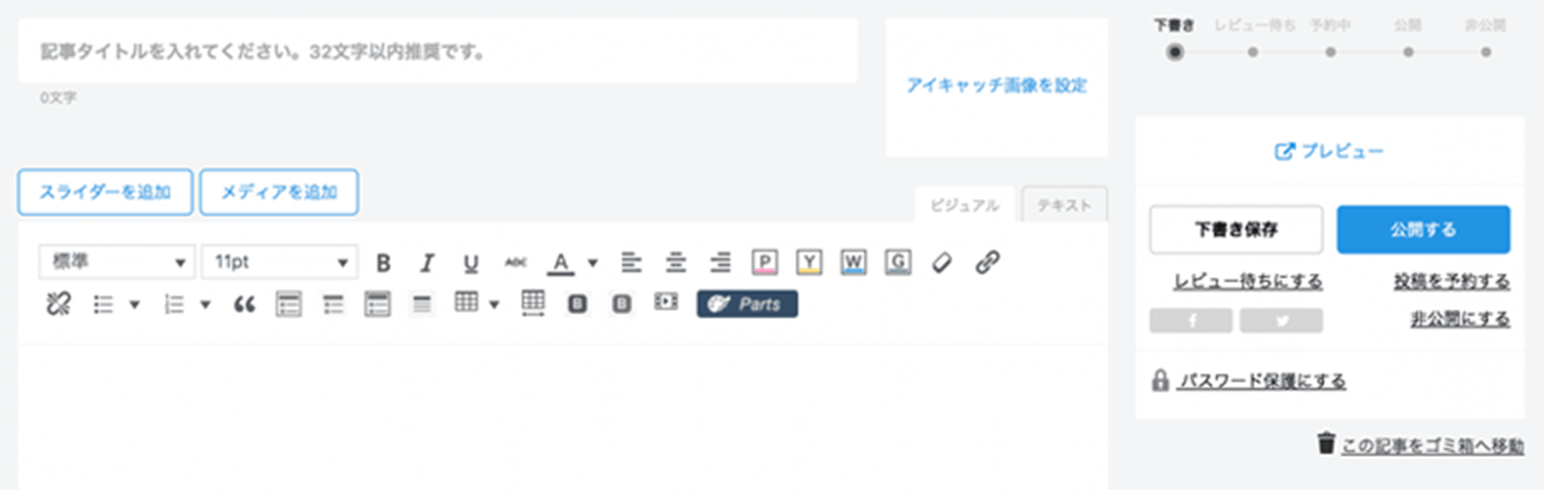
無料ブログとの違いは独自ドメインを利用の有無
WordPressが無料ブログと大きく違う点は独自ドメインが必要になることだ。
ドメインというのはホームページの住所みたいなもので、アメブロやライブドアブログ等の無料ブログの場合は「https://ameblo.jp/●●」の●●の部分に自分のドメインが入るが、これはアメブロの住所の一部を間借りしているようなイメージになる。これが独自ドメインの場合は「https://●●.jp」のように独立したドメインになる。 無料ブログはドメインやサーバーを自前で用意する必要がない代わりに、自由度が低かったり、運営元の判断でブログ毎削除されることもあるが、独自ドメインを利用することで自由にホームページを加工できるだけでなく、運営に削除されることもなくなる。
知識があれば自分の好きなようにカスタマイズができる
WordPressの大きな特徴の1つが非常にカスタマイズ性が高く、知識があればほとんど全てのことが実現できてしまう自由度にある。自身に知識が無かったとしても、優秀なWEB制作会社に依頼すればやりたいことはほとんど実現できるし、多くの機能は無料で配布されるプラグインをインストールするだけで実装できることも多いのだ。
テンプレートを使えば簡単に美しいデザインのサイトが作れる
また、WordPressの素晴らしい点はホームページを簡単に作れるというだけでなく、配布されているテンプレートを活用することで簡単に美しく、おしゃれなデザインのサイトが作れることだ。 例えば、弊社では無料でXeoryという無料のテンプレートを配布しているが、このXeoryを使ってもらえれば当サイトとほとんど同じようなデザインの記事が作成可能だ。 また、多くの有志達が無料で良質なテンプレートを配布しており、テンプレートにはホームページを作成するうえで役に立つ機能が豊富に含まれたものもの多い。
WordPressは無料で使用できる
特筆すべきなのが、WordPressは利用料がかからないことだ。WordPress自体は無料で配布されており、後から課金させられることもない。 実際にホームページとして利用する場合はホームページの住所とも言える「ドメイン」や、WEBに表示するためのサーバーも用意する必要はあるが、これはWordPressを使わなくても変わらない。 つまり、ホームページを立ち上げるだけなら、ドメインとサーバーだけ用意できればあとは無料のWordPressを使えば今すぐホームページを作ることができるのだ。

WordPress導入に必要な初期設定
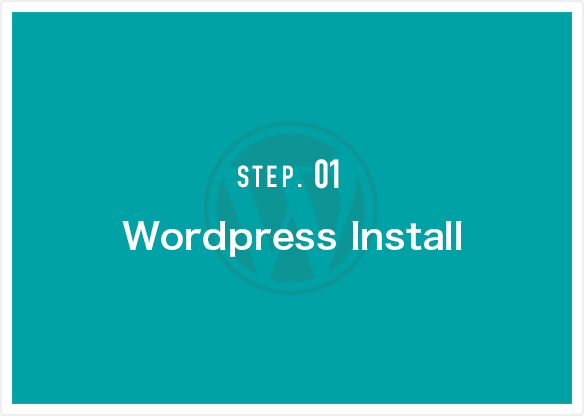
WordPressの導入は手順さえ知っていれば非常に簡単だ。WordPressを導入するには大きく分けて3つのステップに分けられる。
- 独自ドメインの取得
- レンタルサーバーの契約
- WordPressのインストール
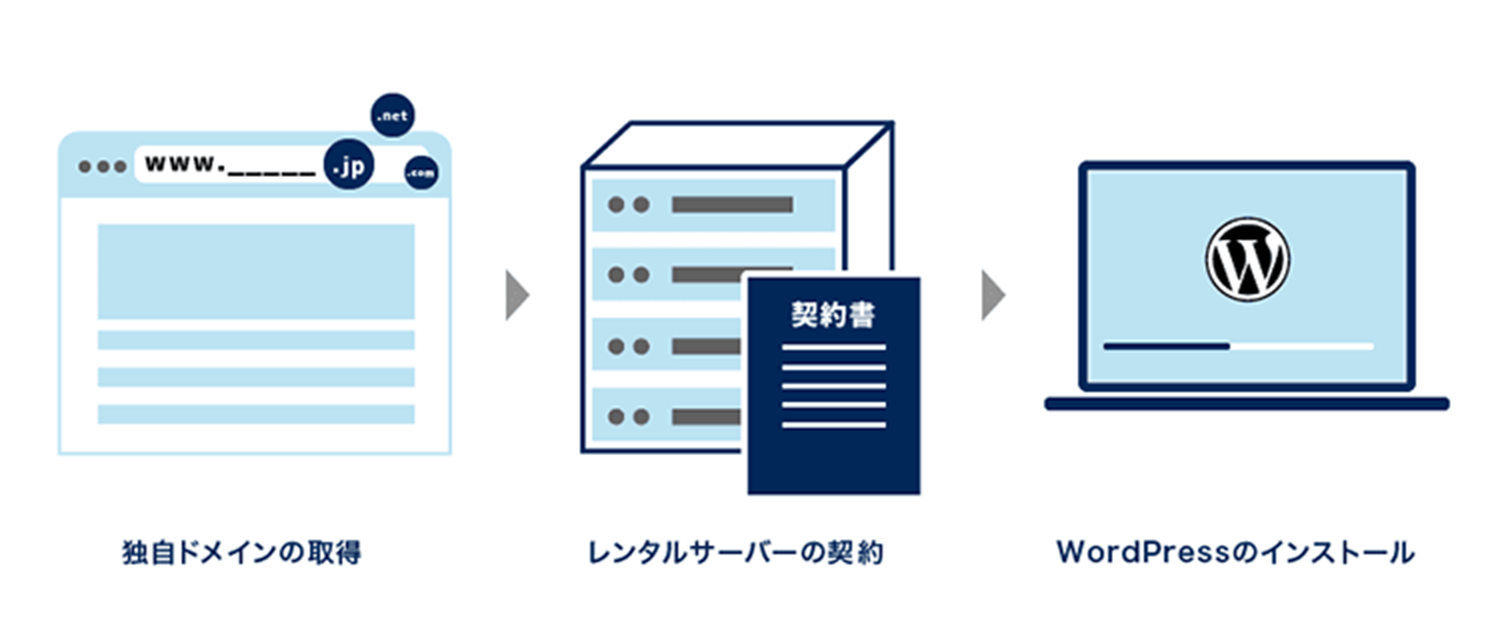
今ではレンタルサーバーも非常に便利になり、以前と比べて、遥かにWordPressのインストールは簡単になっている。ただし、必要な設定が多くあるのも事実なので、ここではWordPress導入に必要な設定項目や、手順について詳細に説明していく。しっかり読んで実践していってほしい。
独自ドメインの取得
WordPressのインストールにおける第一関門は「独自ドメインの取得」だ。 多くの人にとって「ドメイン」という言葉すら初めてかもしれないが、恐れる必要はない。独自ドメインというのは簡単に言えば「あなた独自のURL」を取得するというだけだ。WEBページには必ずURLが存在するが、URL上の「●●.com」や「●●.jp」といった部分を自身で決めて取得するのだ。 取得自体は簡単で、お名前.comといったドメインレジストラから欲しいURLを自分で決めて取得が可能だ。
レンタルサーバーの契約
次に必要なのがレンタルサーバーとの契約だ。インターネット上にホームページを公開するためにはホームページのデータをWEBサーバーにアップロードする必要がある。その際アップロードするWEBサーバーはレンタルサーバー会社から借りなければならない。 基本的には各社の契約手順に沿ってレンタルサーバーを借りるだけなのだが、WordPressを利用する場合は注意すべき点が一つある。それがデーターベースの利用有無だ。 WordPressはHTMLで記述された内容をPHP(プログラム)によってレンタルサーバー上のデータベースから取得して、指定の箇所に表示させるという仕組みになっている。そのため、レンタルサーバーを借りる際にはプランの中にデータベースが含まれている必要がある。特にレンタルサーバーによっては最安プランなどだと、データベースが含まれておらず、WordPressのインストールができない可能性があるのだ。
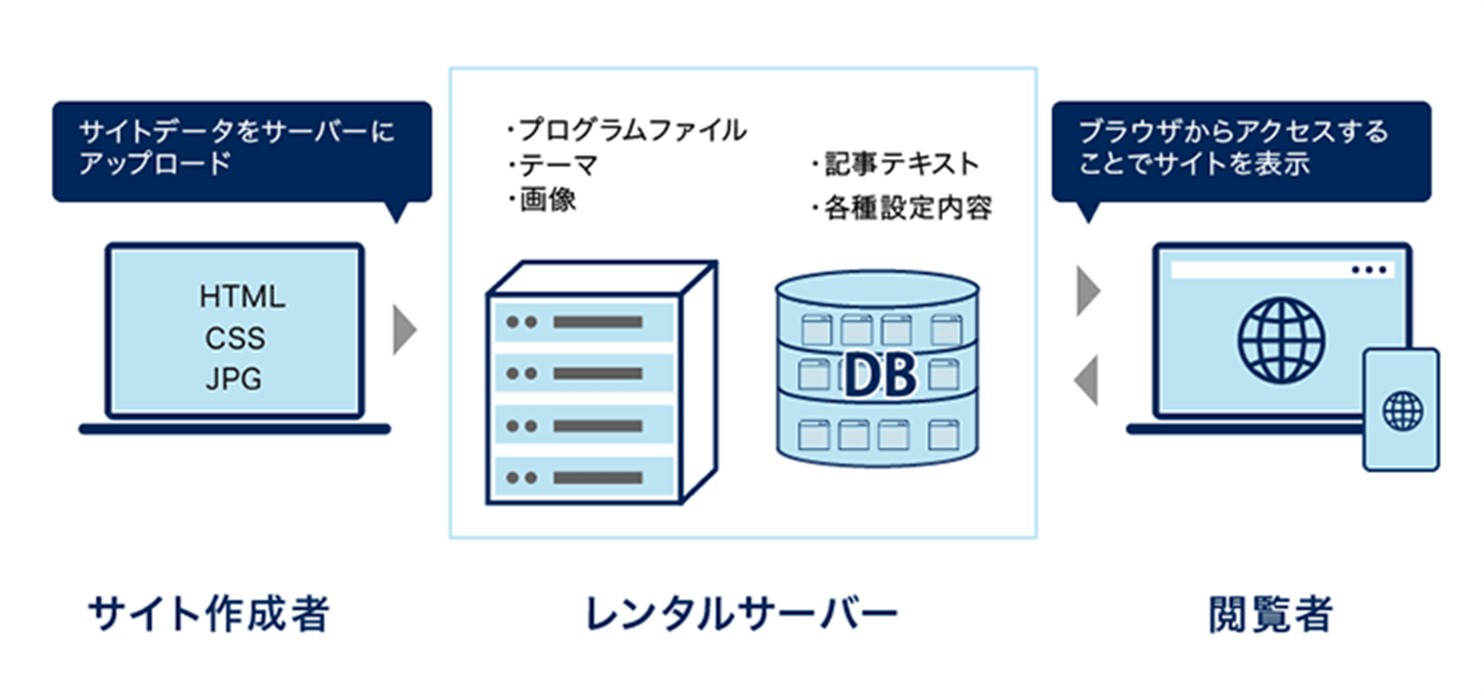
WordPressのインストール
独自ドメインの取得、レンタルサーバーの契約が済めば、あとはWordPressをレンタルサーバー上のデータベースにインストールするだけだ。 インストールについては非常に簡単で、最近のレンタルサーバーであれば、レンタルサーバーの管理画面上でWordPressのインストールボタンがあることがほとんどなので、ボタンひとつでWordPressのインストールが完了する。また、WordPressでデータベースを利用する際、MySQLというシステムのインストールも必要になるのだが、最近ではレンタルサーバー側でWordPressインストールの際に自動でMySQLもインストールしてくれる。
WordPressのインストール
| ドメインの取得からレンタルサーバーの契約、初心者でも簡単に出来るWordPressのインストール方法 |
| WordPressに適したサーバーの3つの条件とおすすめのレンタルサーバー |
| WordPressのログイン方法とログインできない場合の解決策 |
| 定期的にやっておきたいWordPressのアップデート方法 |
インストール後にやっておくべき初期設定
| WordPressのSEO面で最適なパーマリンクの設定 | |
| 集客を最大化するためのWordPressのタイトルのつけ方 | |
| WordPressのコメント欄に表示するアバター画像の設定 | |
| WordPressのインストール後にすぐ設定しておきたい6つの項目 |

WordPressのテーマをインストールして
デザインを編集しよう
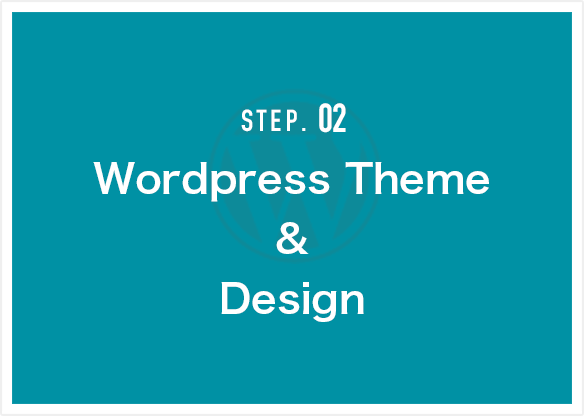
WordPressのインストールが終わったら、早速サイトのデザインを編集してみよう。WordPressは配布されているテーマを使って簡単にデザインを変更することができる。またサイドバーなどの要素を手軽に設定できる機能や、ナビゲーションメニューを設定する機能など、デザイン編集機能がとても充実してる。
WordPressは無料テーマでも優れたものがたくさんある
WordPressのテーマは無料のものから有料のものまで様々なテーマが配布されている。しかし、有料のものであれば無料のものより優れているわけではない。 例えば、弊社で提供しているXeoryというテーマは、今までで12万8千ダウンロードされており、今でも多くのサイトで使われているが、無料でダウンロードが可能だ。 有料のものはお金がかかるだけのデザインと機能性を持つことも多いが、最初から有料のものを選ぶことは必須ではない。まずは無料のテンプレートを選んでみて、本当に自分にとって必要なデザインや機能を持った有料テンプレートを見つけた時に購入することをおすすめする。
テーマの編集
| WordPressテーマのインストール方法 | WordPressテーマの変更方法 |
| WordPressテーマの更新方法 | WordPressテーマの削除方法 |
ウィジェット(サイドバー)の編集
| WordPressウィジェットの追加と編集方法 | サイドバーに人気記事を表示する方法 |
| サイドバーにLikeBoxを設置する方法 | サイドバーにTwitterボタンを設置する方法 |
| サイドバーにRSSボタンを設置する方法 | |
ヘッダー画像と背景画像の設定
| WordPressの背景画像の設定方法 | WordPressのヘッダー画像の設定方法 |
メニューとカテゴリーの設定
| WordPressのカテゴリーの設定方法 | WordPressのナビゲーションメニューの設定方法 |
バズ部のWordPress無料オリジナルテーマ
今すぐコンテンツマーケティングを始めたい方は、バズ部のノウハウをしっかり詰め込んだ WordPressのテーマ” Xeory(セオリー)”を使って欲しい。コンテンツマーケティングに特化したWordPressのテーマで初心者でも迷わず取り組めるように設計している。世の中に良質なコンテンツが溢れることを想い、無料で提供しているので、まずはダウンロードして試してみて欲しい。
EXTRA TIPS
WordPressのデザインの編集方法を覚えると、サイトのデザインをいじることがとても楽しくなる。しかし、本当に成果の出るデザインになっているテーマは意外と多くない。あなたが最短で成果を求めるのであれば、以下の2つの記事に目を通しておこう。

プラグインをインストールして
SEOやセキュリティ等の重要機能を強化しよう
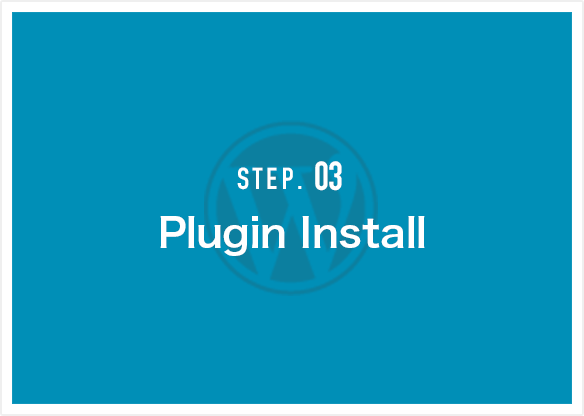
デザインの設定が終わったら、プラグインをインストールしよう。プラグインとは、WordPressに機能を追加してくれるものだ。 通常、あなたのホームページにショッピングカート機能や、SNSへの自動投稿機能など追加する場合にはHTMLだけでなく、プログラミングによる開発が必要になる。しかし、プラグインを使えばこうした機能を簡単に追加できるようになるのだ。
ただし、プラグインも万能ではないため多く入れればいいというものでもない。場合によってはプラグイン同士が干渉して不具合を起こすこともあるのだ。また、WordPressのバージョンアップをした際に古いプラグインが新しいバージョンに対応していないために機能が止まる、ということも多々ある。良質なプラグインの多くは海外で開発されており、日本語でサポートを受けられないこともあるので注意が必要になる。 以下で紹介する記事にて、プラグインの操作方法の解説、WordPressの集客効果や使いやすさを高めるために絶対にインストールしておくべきプラグインをご紹介している。それぞれのプラグインの設定方法と使い方もご用意しているので、まずは、この通りに設定してみよう。
プラグインの基本の操作方法
| WordPressプラグインのインストールと停止・削除・更新の方法 |
おススメのプラグイン
| WordPressの必須プラグイン10+3選 | プラグインでできる高速化方法 |
プラグインの設定方法と使い方
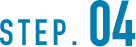
WordPressとソーシャルメディアを連携しよう
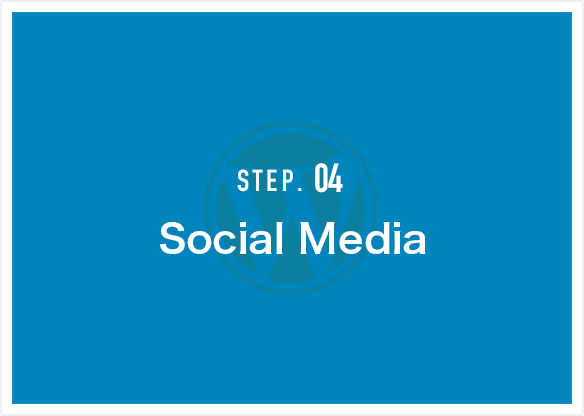
ソーシャルメディアを上手に活用すると、あなたのサイトを、あっという間に多くの人に知ってもらうことができる。最早、WordPressでコンテンツマーケティングを成功に導くには、ソーシャルメディアとの連携が必要不可欠だと言えるほどだ。ここで解説している通りに、Facebook・Twitterと連携させて欲しい。ここが終わると、いよいよWordPressでコンテンツマーケティングを始めることができる。
ソーシャルとの連携の方法
| WordPressとFacebookを効果的に連携させるための4つの方法 |
| WordPressとTwitterを連携させるためにやるべき3つのコト |
EXTRA TIPS
成功しているWordPressサイトは、ソーシャルメディアと上手に連携できているものが多い。以下の3つの記事を読んで、ソーシャルメディアとブログを使って、どのように相乗効果を出して行けば良いのかを確認しておこう。

WordPressで記事を投稿してみよう
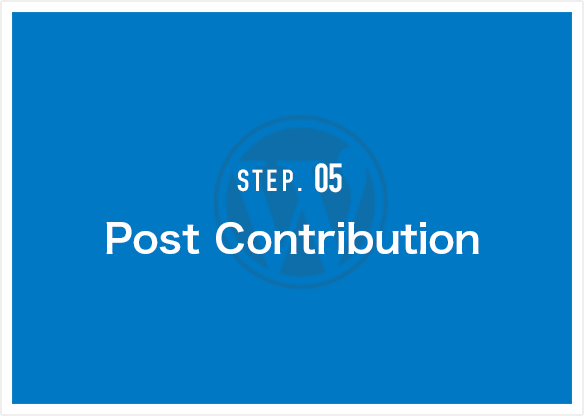
ここからいよいよ、実際にWordPressで記事を投稿していこう。現在のWEBマーケティングは、Content is Kingと言われているように、ユーザーに対してより価値のあるコンテンツ(記事)をより多く提供したサイトが、SEOの面でもソーシャルメディアの面でも大きな成功を掴めるようになっている。ここではWordPressの投稿の使い方はもちろん、SEOで高く評価される良質なコンテンツの作り方もご紹介する。
基本の投稿方法
| 集客を最大化するWordPressの投稿方法 | WordPressの自動投稿を設定する方法 |
| WordPressの投稿一覧の便利な使い方 | 改行や段落を挿入する時の注意点 |
画像・動画・表・Googlemapの挿入方法
| WordPressの投稿に画像を挿入する方法 | 投稿にYouTube動画を挿入する方法 |
| WordPressの投稿に表を挿入する方法 | 投稿にGooglemapを挿入する方法 |
ピンバックとトラックバック
| WordPressのピンバックの使い方 | WordPressのトラックバックの使い方 |
コメントの管理
| コメントの承認・拒否・削除方法 |
EXTRA TIPS
記事の作り方によって、検索エンジンで上位表示される確率が大きく変わる。
以下の3つの記事を読んで、評価されるコンテンツとされないコンテンツの違いや、記事をSEOに最適化するために、抑えておくべきテクニックなどをより深く理解しておこう。

固定ページ機能を使って、
運営上必要なページを作成しよう。
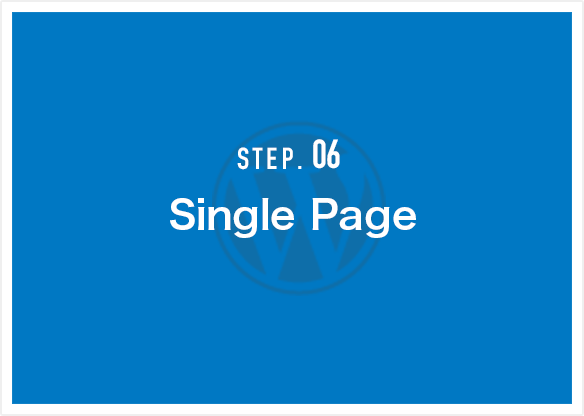
固定ページは、投稿と違って、運営者情報のページや、問い合わせフォームを作るなど、ユーザーに価値を与えるコンテンツではないが、サイトを運用する上で必要なページを作るための機能だ。 ここでは、固定ページの使い方を抑えて、どのようなサイトにも必須の問い合わせページや自己紹介ページを作ってみよう。
固定ページの使い方・作成方法
| 投稿と固定ページの違い | WordPressの固定ページの使い方 |
| 問い合わせページの作り方 | |
| 固定ページをフロントページに指定してサイト型表示にする方法 | |

WordPressのその他の使い方と
知っておきたい設定
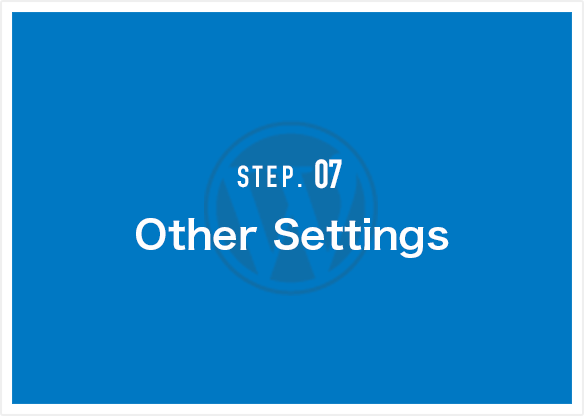
最後に、WordPress運用においてやっておきたい設定や知っておきたい機能をご紹介する。 実はWordPressはオープンソースという特性上、脆弱性が見つかった時に攻撃されやすいというデメリットがある。WordPressは脆弱性が見つかる度、アップデートを行っているがWordPressをアップデートすることによってプラグインが干渉してサイトが動かなくなるという問題が起きることもある。
こうしたトラブルやセキュリティ問題に備えて、バックアップは定期的に行う癖をつけておこう。また、バックアップやセキュリティ対策と併せて、ローカル環境でWordPressを構築しておくと、デザインをカスタマイズする時や、プラグインのテストを行う時などに非常に便利なのでしっかり記事を読んで欲しい。
WordPressのバックアップ
| WordPressのバックアップを取る方法 | バックアップデータの復元方法 |
| セキュリティを劇的に高める7つの方法 | |
ローカル環境
| WordPressのローカル環境の構築方法 | XAMPPでローカル環境を作る方法 |
| MAMPでローカル環境を作る方法 | |
WordPressのユーザー管理
| WordPressのユーザー権限の種類と登録・管理方法 |
WordPressのギャラリー
| WordPressで写真ギャラリーを作る方法 |
WordPressのカスタマイズ
| WordPressカスタマイズの基礎が全て分かる初心者必読の記事10選 |
WordPressの効果的なデザイン
| 成果を最大化するWordPressデザインに必要な5つのポイント |
最高の結果を出すためのサイト制作サービス
『 bazubu-shiki 』
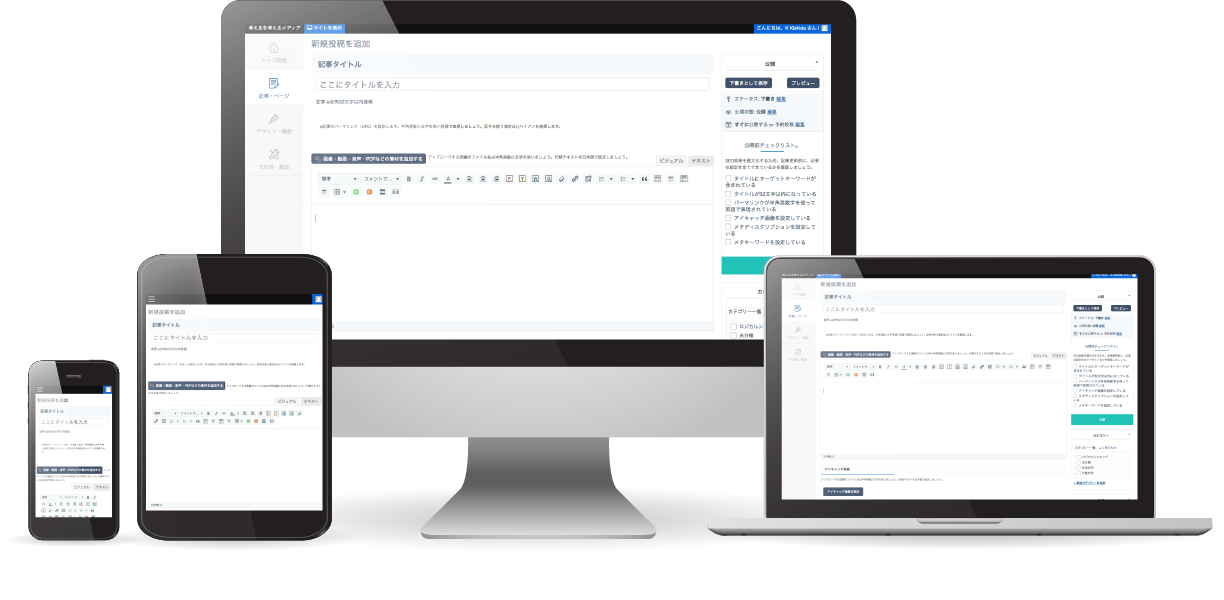 “ bazubu-shiki(バズブシキ)” は、バズ部の運営ノウハウを詰め込んだ、メディアサイトの制作サービスです。
“ bazubu-shiki(バズブシキ)” は、バズ部の運営ノウハウを詰め込んだ、メディアサイトの制作サービスです。
- ・WEBの専門知識がなくても、ブログ記事の更新が可能
- ・検索エンジンを徹底的に研究した内部構造なので、SEO対策に最適
- ・お問い合わせやリードの獲得に繋げる、導線の実装が簡単
デザインの作成、SNSへの連携、サーバー管理などはバズ部が一貫して行いますので、あなたは、安心してコンテンツ作りに集中することができます。
WEBマーケティングで最高の結果を出すために、ぜひ導入してみてください。
ご質問・ご不明な点はありませんか?
分かりにくい、より深く知りたいなどご意見がありましたらお問い合わせください。
より詳しい分かりやすい情報をあなたに提供します。